業界をリードするマルチメディアの変換サービスを提供しているTuneFabは大人気のTuneFab Apple Music変換ソフトの最新バージョン V3.0.0をリリースし、WindowsとMacユーザーがもっと先進的なApple Musicダウンロード機能を体験できるために大いに強化しました。この歴史的なアップデートは主にインタフェースとアプリ内パフォーマンスの改善を巡って行われています。本記事では、TuneFab Apple Music変換ソフトV3.0.0という新バージョンを徹底的に紹介します(旧バージョンとの詳細な比較も含まれます)。今すぐ確認しましょう。
1. TuneFab Apple Music変換ソフト V3.0.0の新機能とは?
旧バージョンと比べると、TuneFab Apple Music変換ソフトの機能はこれまでない大きくな更新を果たしました。これから、最新バージョンの3.0.0におけるソフトの主な改善点を把握しましょう。
新機能1:Apple Musicウェブプレーヤーと内蔵する
最新のTuneFab Apple Music変換ソフトのV3.0.0はiTunesライブラリの代わりに、埋め込み型のApple Musicウェブプレーヤーを内蔵して使用しております。ユーザーは会員登録しなくても、Apple Musicの大規模な音楽ライブラリからストリーミング音楽をダウンロードすることができます。また、最新のTuneFab Apple Music変換ソフトはiTunesライブラリと同期する必要がなく、オフラインで音楽のダウンロードを処理できるため、iTunesをインストールしていなくても、Apple Musicの曲をダウンロード可能で、より便利になります。
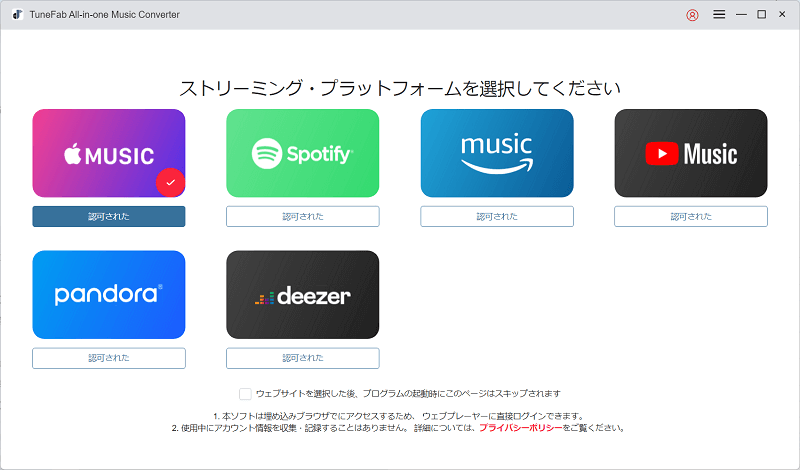
新機能2:ドラッグ&ドロップでApple Musicの曲を追加できる
Apple Musicウェブプレイヤーの統合により、Apple Music音楽の変換効率を大幅に向上しました。ユーザーは内蔵されたウェブプレーヤーでApple Musicの好きな曲を検索し、簡単なドラッグ&ドロップ操作で曲、プレイリストやアルバムを一括追加してダウンロードすることができます。また、ユーザーが誤って同じ音声トラックを二回追加しないように、TuneFab Apple Music変換ソフトは重複したアイテムを検出して削除します。

2. TuneFab Apple Music変換ソフトの新バージョンと旧バージョンの比較
内蔵のApple Musicウェブプレーヤーを採用する新バージョンのソフトは、以前のバージョンと比べると、どんな違いがありますか?ここでは、TuneFab Apple Music変換ソフトの新バージョンと旧バージョンを比較しながら、その違いについて説明します。
iTunesライブラリとApple Musicウェブプレイヤー
旧バージョン:iTunesライブラリと同期して、ライブラリに保存されたメディアファイルを検出してダウンロードするという仕組みであるため、ソフトを使用するにはiTunesをインストールする必要があります。
新バージョン:Apple Musicウェブプレイヤーを内蔵して、Apple Musicの会員を登録しなくてもAppleのストリーミング音楽ライブラリから直接に曲を検索し、ダウンロードできます。
Apple IDログイン
旧バージョン:TuneFab Apple Music変換ソフトを起動する前にiTunesでApple IDにログインし、iTunesライブラリを同期する必要があります。
V3.0.0 新バージョン:内蔵されたApple Musicウェブプレイヤーを開く時、Apple IDをログインする必要があり、後で音楽の検索とダウンロード作業をやり続けます(無料アカウントをサポートします)。
Apple Musicのインポート
旧バージョン:事前にすべての曲をiTunesライブラリに保存し、TuneFab Apple Music変換ソフトと同期させると、すべての曲がロードされ、ユーザーが曲ライブラリにある任意の曲を選択して、オフラインでダウンロードすることができます。
V3.0.0 新バージョン:内蔵されたApple MusicウェブプレーヤーでApple IDにログインした後、直接にお気に入りの曲、プレイリストやアルバムを検索し、「+」アイコンにドラッグして変換リストに追加してダウンロードすることができます。
互換性のあるコンテンツ
旧バージョン:TuneFab Apple Music変換ソフトの旧バージョンはApple Music、iTunes音楽 & オーディオブック、Audible booksのダウンロード(事前にiTunesライブラリに保存されたコンテンツ)に対応します。
V3.0.0 新バージョン:Apple Musicウェブプレイヤーが埋め込まれた場合、ユーザーはウェブプレイヤーで提供された曲だけをオフラインでダウンロードできます(現在、ラジオはサポートされていません)。
変換の安定性
旧バージョン:iTunesアプリと同期するため、iTunesラブライブの読み込みに失敗し、音楽をダウンロードする際にエラーが発生することがあります。
V3.0.0 新バージョン:内蔵されたApple Musicウェブプレイヤーは余分なソフトウェアに依存せずに簡単にロードされるができるため、音楽変換の安定性が大幅に改善されました。
音楽ダウンロード速度
旧バージョン:WindowsのパソコンでApple Musicの曲を固定の変換速度でしかダウンロードしていません(Macの場合:1倍速~5倍速だけ選択可能)。
V3.0.0 新バージョン:ダウンロードのパフォーマンスは、デフォルトで少なくとも5倍速を維持することができます。ネットワークの状態が安定している場合、ダウンロード速度はより高いレベルに加速され、変換効率を大幅に向上させることができます。
利用可能な出力形式
旧バージョン:MP3、WAV、M4A、AC3、AAC、ALFF、FLAC (Windows); MP3、M4A、WAV、FLAC (Mac)
V3.0.0 新バージョン:MP3、M4A、WAV、FLAC (WindowsおよびMac)
ID3保存機能
*オフラインで音楽をダウンロードした後、アーティスト、アルバム、ジャケットなどのID3情報を保存する機能が新旧バージョンで利用可能です。
旧バージョン:WindowでApple Musicの曲をAIFF、AU、AAC、AC3へ変換して出力する場合、及びMacでApple Musicの曲をM4A、FLACへ出力する場合、ID3情報を保持することができません。
V3.0.0 新バージョン:WindowsとMacで曲をWAV、FLACへ出力する場合、ID3情報を保持することができません。
環境設定
旧バージョン:出力形式、品質、サンプルレート、ビットレート、コーデック、チャンネルをカスタマイズし、音楽のメタデータ情報を自由に編集することが可能です。
V3.0.0 新バージョン:Apple Musicの音楽をダウンロード・変換する前に、出力形式、サンプルレート、ビットレートのみカスタマイズすることができます。
3. 新バージョンのTuneFab Apple Music変換ソフトの操作ガイド
それに、最新のTuneFab Apple Music変換ソフト V3.0.0の操作性にも際立った違いがあります。Apple Musicから音楽をダウンロードするには、iTunesをインストールしてライブラリと同期するのはもう必要なくなります。次のガイドは、アップグレードされたソフトウェア(Apple Musicウェブプレーヤーを搭載したバージョン)の使い方を紹介します。今すぐ無料ダウンロードして、操作手順に従ってお試しください。
ステップ1.TuneFab Apple Music変換ソフト V3.0.0 ウェブプレーヤーを開く
最新V3.0.0のTuneFab Apple Music変換ソフトのインストールが完了した後、ソフトを起動して、初めての画面で「Appleウェブプレーヤーを開きます」をクリックして、ソフトウェアに内蔵されたApple Musicウェブプレーヤーにアクセスします。
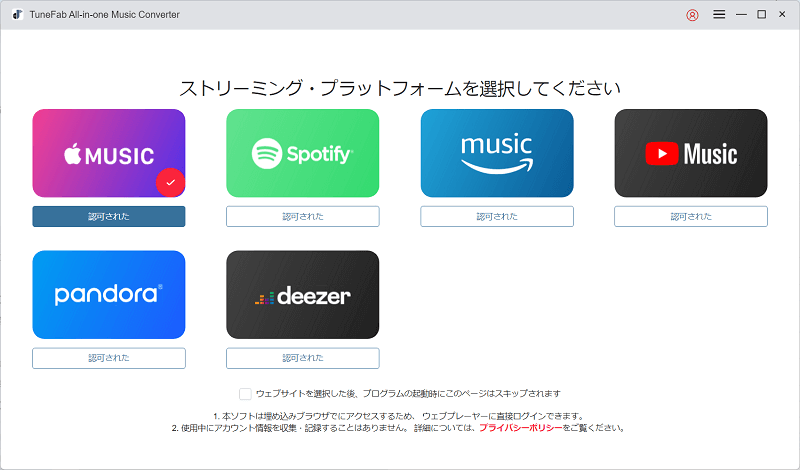
ステップ2. Apple Music Web Playerにログインする
Appleウェブプレイヤーで右上の「サインイン」アイコンをクリックして、Apple IDでログインしてください。Apple Musicのサブスクリプションサービスを契約していないアカウントでもウェブプレーヤーにログインし、音楽ライブラリにアクセスすることができます。そうでない場合は、ライブラリの閲覧やソフト内でのApple Musicダウンロードの処理ができません。
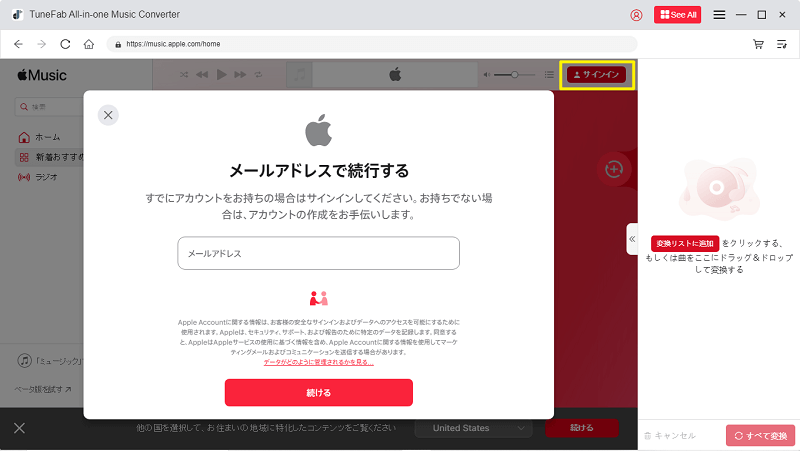
ステップ3. Apple Musicのアルバムを検索して、変換リストに追加する
ログインした後、Apple Musicの曲やアルバムを検索してダウンロードすることができます。好きな曲が見つかったら、直接に画面にある「+」アイコンにドラッグすると、すべての曲が一括に変換リストに追加されます。ソフトは自動的に重複した曲を検出して消去するので、同じ曲を二回ダウンロードすることを心配しないでください。

ステップ4. 出力形式を選択する
変換リストの画面で、右上の「すべてのファイルを変換」メニューからApple Musicの曲やアルバムをダウンロードする出力形式を選択できます。
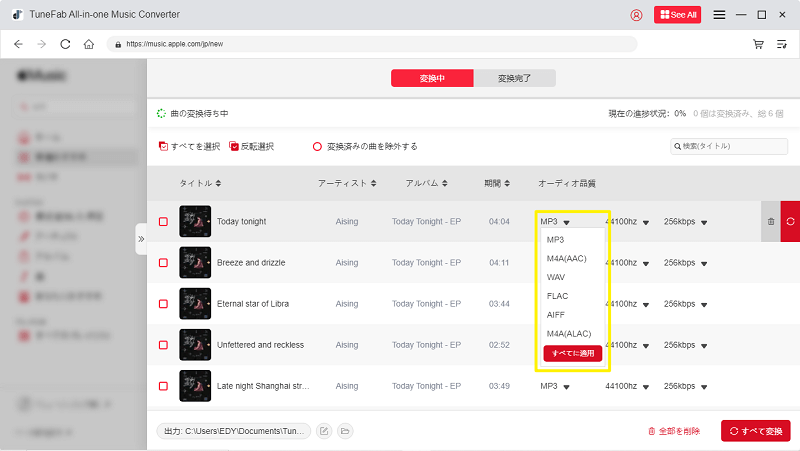
どの形式を選択するか迷っていますか?参考までに、詳細なテストデータを掲載しておきます。(M4Aへの変換は速度が速く、FLACは音質が良いがファイルサイズが大きくなる)
|
タイトル |
長さ |
入力形式 |
出力形式 |
スピート |
ファイルサイズ |
|
Right Now (Na Na Na) |
04:00 |
MP3 |
MP3 |
2-3X 倍速 |
7.7 MB |
|
M4A |
4-5X 倍速 |
7.8 MB |
|||
|
WMA |
2-3X 倍速 |
7.7 MB |
|||
|
FLAC |
2-3X 倍速 |
51.4 MB |
その他の出力設定
「メニュー」>「環境設定」の順をクリックして、より多くの出力設定をカスタマイズすることができます。
「一般」タブ:出力フォルダを他の場所に変更することができます。
「上級」タブ:出力形式だけでなく、サンプルレートとビットレートもカスタマイズ設定できます。

ステップ5. Apple Musicの曲のダウンロードを開始する
設定が完了したら、「すべて変換」アイコンをクリックすると、追加されたApple Musicの楽曲が選択したフォーマットに同時にダウンロードされます。ネットワーク状態が安定している場合、変換スピードは5倍以上に達することができます。新バージョンは変換効率を大幅に向上させ、時間を大幅に節約できます。

ステップ 6. ダウンロードされたApple Musicの曲を確認する
Apple Music音楽のダウンロードが完了した後、「変換完了」ボタンをクリックして、変換済みの音声トラックをプレビューできます。「出力ファイルを開く」ボタンをクリックして出力フォルダにアクセスし、保存されている音声ファイルを確認できます。その後、好きによって、それらの音楽ファイルを任意のデバイスまたメディアプレーヤーに転送して、自由にオフライン再生することができます。
以上は様々な面において、TuneFab Apple Music変換ソフト V3.0.0を詳しくレニューしました。本記事をご覧になって、主なアップデート情報及び旧バージョンとの差異を把握することができます。新バージョンのソフトをインストールして、今日からもっと便利なTuneFab Apple Music変換ソフトのダウンロード機能をお楽しみください。
コメント
0 件のコメント






評価(0)